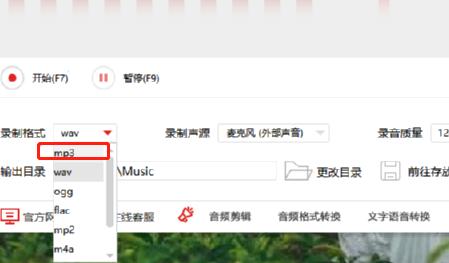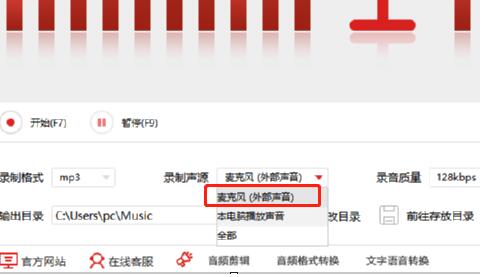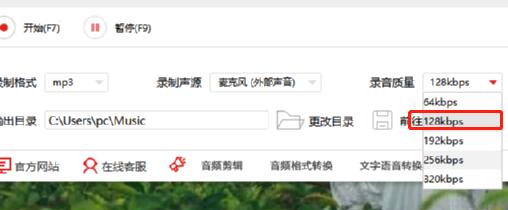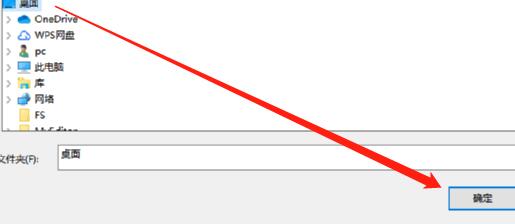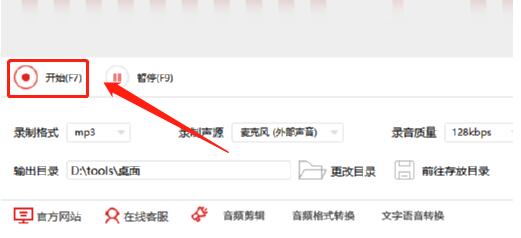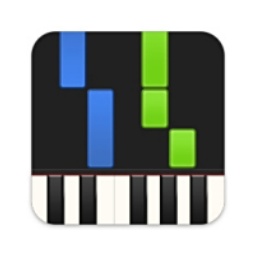闪电电脑录音软件录音电脑声音的操作流程
时间:2020-02-20来源:华军软件教程作者:凹凸曼
大伙想进一步熟悉闪电电脑录音软件吗?为了帮助新手伙伴快速入手这款软件,小编今天就分享了闪电电脑录音软件录音电脑声音的操作流程,有需要的朋友不妨一起来看看吧,希望这篇教程能够对大家有所帮助。
打开闪电电脑录音软件,对录音的录制格式进行设置,点击打开下拉选项表之后,在其中选择自己想要的格式。
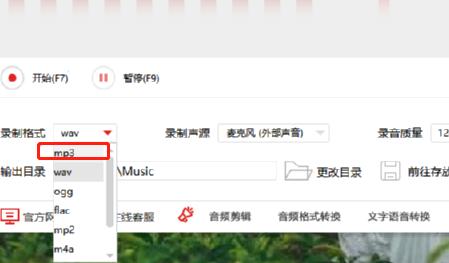
录音格式设置完成之后,对录制的声源进行选择,打开下拉列表之后在其中选择自己需要录制的声源。
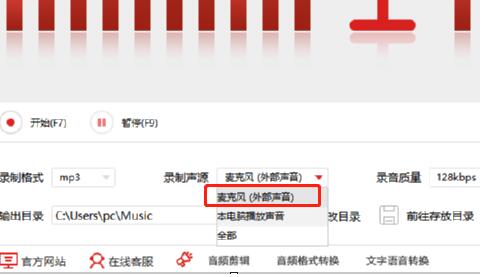
对录音质量的选择设置,如图所示。点击打开录音质量选项旁边的下拉列表之后,在其中选择自己需要的音质。
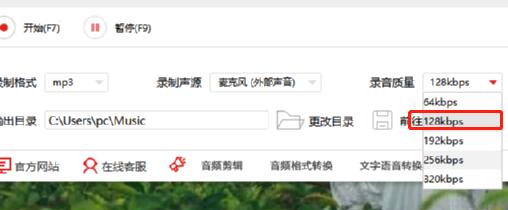
对录音文件的输出目录进行设置,根据个人使用习惯设置成自己创建的文件夹,方便查找。
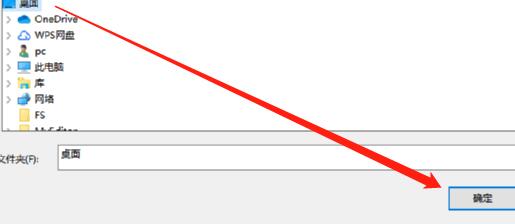
前面步骤都设置完成之后,点击界面中的开始按钮开始录制了,也可以通过按下键盘的F7键来控制开启录制功能。
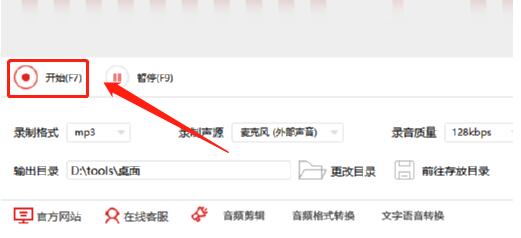
上面就是小编为大家讲述的闪电电脑录音软件录音电脑声音的操作流程,一起来学习学习吧。相信是可以帮助到一些新用户的。
热门推荐
-
-
嗨格式录音大师
版本: 1.0.33.97大小:28.9MB
嗨格式录音大师是一款国产类录音软件,适用于Windows操作系统。软件能够实时高清录制电脑音频或计划高清录...
-
Synthesia
版本: 10.9.5903大小:12.57MB
Synthesia是一款钢琴模拟软件,通过虚拟键盘和MIDI技术,将传统钢琴学习转化为可视化交互体验。用户无需掌握...
-
Windows自带录音机
版本: V1607 官方版大小:358KB
Windows自带录音机官方版是一款专Windows10系统打造的录音工具。Windows自带录音机最新版适用于Win10系统...
-
电脑录音工具(All Editor)
版本: V2.34 中文版大小:2.6M
AllEditor是一款超级强大的录音工具,不仅如此,AllEditor,还是一个专业的音频编辑软件,它提供了多达20...